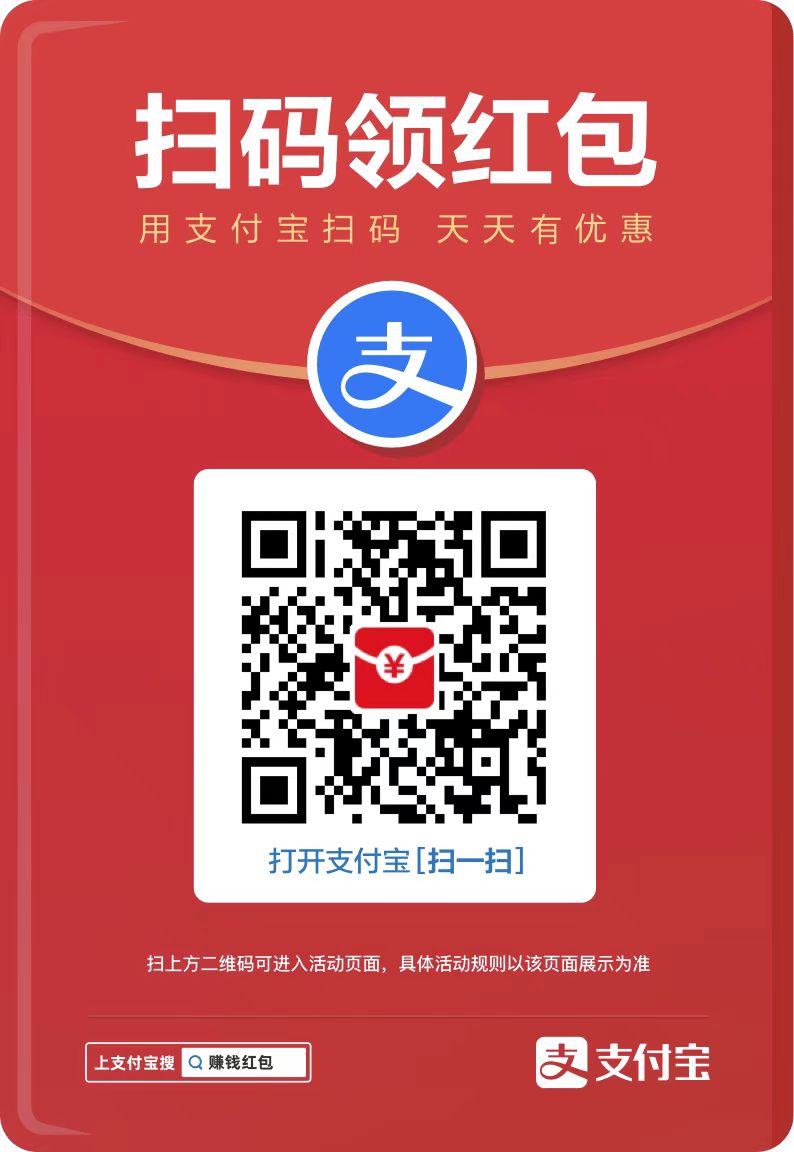您现在的位置是:网站首页> 编程资料编程资料
如何只使用CSS创建折叠标题效果的示例代码详解CSS外边距折叠引发的问题详解css外边距折叠(margin collapsing)纯CSS实现可折叠树状菜单纯CSS实现圆角折叠菜单的方法CSS 实现 图片鼠标悬停折叠效果
![]() 2023-10-19
280人已围观
2023-10-19
280人已围观
简介 这篇文章主要介绍了如何只使用CSS创建折叠标题效果的示例代码,文中通过示例代码介绍的非常详细,对大家的学习或者工作具有一定的参考学习价值,需要的朋友们下面随着小编来一起学习学习吧
折叠标题是向用户显示重要信息的绝佳解决方案,例如特价优惠和密钥通知。许多开发人员在创建此类效果时依赖JavaScript,但是,使用纯CSS创建更简单的折叠头效果也是完全可能的。
折叠标题的工作方式类似于视差效果。折叠标题的背景保持固定,以便当用户向下滚动页面时,其下方的内容可以在其上方流动。在本教程中,我们将向你展示如何创建以下折叠标题效果:

该演示包括三个部分:
- 带有黑色背景的固定标题,位于页面顶部,包含主菜单。
- 带蓝色背景的折叠标题,包含有关特价的额外信息。
- 用户滚动到折叠标题的白色背景的其余内容。
折叠标头非常适合用户体验。用户可以在想要查看特殊信息时随时滚动页面,但在阅读其余内容时不会分散他们的注意力。
现在,让我们看看如何逐步创建折叠标题。
1.创建HTML
HTML包括三个主要部分:
用于固定顶部菜单栏中,.banner为折叠头,.article用于内容的其余部分。以下是代码的外观:
...
2.使用CSS添加基本样式
让我们通过定义一些重置和基本样式来启动CSS,例如:
* { box-sizing: border-box; margin: 0; padding: 0; font-family: sans-serif; color: #222; } a { text-decoration: none; } ul { list-style-type: none; }3.放置顶部菜单栏
要将固定菜单栏定位在页面顶部,你需要将
元素的位置设置为fixed,将z-index设置为大于零的值。由于z-index默认为auto,因此它只需要高于元素父级的z-index值。下面的CSS使用99,因为它可能会保持高于
元素的任何父级:
header { height: 70px; background: #222; position: fixed; width: 100%; z-index: 99; }z-index: 99; 规则允许顶部菜单栏保持在所有元素的顶部,即使折叠标题完全折叠并且其余内容到达页面顶部。
4.设置菜单样式
虽然创建折叠标题不需要以下CSS规则,但你可以使用顶部菜单设置样式:
nav { height: inherit; } .menu { display: flex; height: inherit; align-items: center; padding: 0 20px; } .menu li { padding: 0 10px; } .menu a { color: white; } .logo { flex: 1; font-size: 22px; }.nav和menu项继承
(100%)的宽度,以便它们也可在整个屏幕上跨越。
此外,.menu还使用了flexbox,因此菜单项可以水平排成一行,而align-items属性则垂直居中。
你还可以看到我们添加了flex:1; CSS规则到.logo元素。该flext属性是一个flex-grow, flex-shrink, and flex-basis的简写。当它只有一个值时,它指的是flex-grow,而其他两个属性保持默认值。
当flex-grow设置为1时,表示给定元素获得Flex容器中的所有额外空间。因此,当菜单项保持在右侧时,menu元素被推到容器的左侧。
5.放置折叠标题
折叠标题也具有固定位置,就像顶部菜单栏一样。但是,它没有获得z-index值,因此当用户向下滚动页面并且其余内容逐渐覆盖横幅时,它可以“折叠”。
.banner { /* for positioning */ width: 100%; height: 300px; position: fixed; top: 70px; background: linear-gradient(45deg, #98cbff, #98ffcb); /* for content alignment */ display: flex; flex-direction: column; justify-content: space-evenly; align-items: center; }如你所见,我们再次使用flexbox来对齐折叠标题内的内容。现在,它是一个基于列的flex布局,允许你使用justify-content和align-items属性轻松地垂直和水平对齐元素。
6.设置折叠标题的样式
虽然这不是折叠标题效果的一部分,但这里是.banner元素的后代(标题,描述和按钮)在上面的演示中的样式:
.banner-title { font-size: 32px; margin-bottom: 10px; text-align: center; } .banner-desc { font-size: 22px; text-align: center; } .btn-signup { color: white; background-color: #0056ab; border: 0; padding: 15px 25px; font-size: 16px; cursor: pointer; }在下面的屏幕截图中,你可以看到我们的演示在此刻的样子。由于顶部菜单栏和折叠标题都有固定位置,因此它们位于页面顶部并覆盖内容的上半部分。我们将通过设置其余内容的样式,使标题在下一步中可折叠。

7.设计其余内容的样式
要在滚动时使标题折叠,你需要做四件事:
- 最重要的是,你需要为其余内容设置背景,以便它可以在可折叠标头的顶部流动。请记住,此效果与视差效果类似; 不同的背景需要互相覆盖。
- 在演示中,我们使用了纯白色背景。你始终需要在流动内容上设置背景以使此效果起作用(否则折叠标题不会折叠)。
- 相对于两个固定元素定位内容。top:370px; 下面的规则是 (70px)和.banner(300px)的高度之和。
- 将宽度设置为100%,以便内容覆盖整个标题。
- 将高度设置为100%,以便背景覆盖页面的整个高度(这在移动设备上或在较长页面的情况下很重要)。
这是它在代码中的样子:
.article { width: 100%; position: relative; top: 370px; background: white; height: 100%; padding: 30px 10%; } .article p { margin-bottom: 20px; }查看整个代码
并且,折叠标题已完成。下面,你可以查看整个CSS。你还可以查看本文中显示的折叠标题效果的实时演示。
* { box-sizing: border-box; margin: 0; padding: 0; font-family: sans-serif; color: #222; } a { text-decoration: none; } ul { list-style-type: none; } header { height: 70px; background: #222; position: fixed; width: 100%; z-index: 99; } nav { height: inherit; } .menu { display: flex; height: inherit; align-items: center; padding: 0 20px; } .menu li { padding: 0 10px; } .menu a { color: white; } .logo { flex: 1; font-size: 22px; } .banner { /* for positioning */ width: 100%; height: 300px; position: fixed; top: 70px; background: linear-gradient(45deg, #98cbff, #98ffcb); /* for content alignment */ display: flex; flex-direction: column; justify-content: space-evenly; align-items: center; } .banner-title { font-size: 32px; margin-bottom: 10px; text-align: center; } .banner-desc { font-size: 22px; text-align: center; } .btn-signup { color: white; background-color: #0056ab; border: 0; padding: 15px 25px; font-size: 16px; cursor: pointer; } .article { width: 100%; position: relative; top: 370px; background: white; height: 100%; padding: 30px 10%; } .article p { margin-bottom: 20px; }结论
折叠标题为你提供了一种用户友好的方式,可以在页面顶部显示其他内容。它们的工作方式类似于视差效应; 你需要让不同的背景以不同的速度移动,并将流动的内容相对于固定的元素定位。
以上就是本文的全部内容,希望对大家的学习有所帮助,也希望大家多多支持。
相关内容
- css布局教程之如何实现垂直居中CSS3 不定高宽垂直水平居中的几种方式利用css样式实现表格中字体垂直居中的方法CSS3实现水平居中、垂直居中、水平垂直居中的实例代码手把手教你CSS水平、垂直居中的10种方式(小结)css常用元素水平垂直居中方案CSS实现垂直居中的几种方法小结CSS垂直居中的另类实现代码详解(不走寻常路)
- css轻松实现固定比例的块级容器css实现一个元素高度固定宽度按比例显示效果
- 使用纯css实现开关效果如何用css3实现switch组件开关的方法CSS3实现的多组创意互动式开关切换按钮动画特效源码CSS3美化单选/复选/开关按钮样式特效源码纯CSS3实现漂亮的点击开关切换动画效果源码纯CSS3实现的炫酷checkbox复选框美化库checkboxes.css(含开关按钮美化纯css3实现的仿窗帘拉开关闭百叶窗动画特效源码CSS3模拟IOS滑动开关效果纯CSS3实现精美的滑动开关按钮特效纯CSS3简单的滑动开关按钮特效源码纯CSS3实现的开关按钮动画特效源码
- Css实现清除浮动的方法汇总CSS 清除浮动与BFC的方法css overflow: hidden 的用法(溢出隐藏及清除浮动)CSS实现元素浮动和清除浮动的方法什么是BFC? CSS 使用伪元素清除浮动的方法轻松搞懂CSS浮动与清除浮动图文详解css 如何清除浮动的示例代码CSS清楚浮动clear:both的实例代码
- 使用CSS隐藏元素滚动条的示例代码css 元素显示隐藏的9种思路CATIA装配体中的所有参考元素怎么隐藏?CSS隐藏页面元素的5种方法CSS“隐藏”元素的多种方法的对比隐藏 Web 中的元素方法及优缺点教程详解
- css行内样式,内嵌样式,外部引用样式的三种使用方式引用css样式的书写格式详解JS, CSS样式引用写法CSS 样式表中引用图片地址在各浏览器中的差异
- css列表滑动防止被底部遮住和适配屏幕长一点的机型处理 让CSS flex布局最后一行列表左对齐的N种方法(小结)CSS字体、文本、列表属性详细介绍CSS 有序或者无序列表的前面的标记 list-style-type 属性的实现css中有序无序列表项list样式设置方法CSS如何设置列表样式属性(看这篇文章就够用了)纯CSS实现页面中的列表收拉效果
- css 给div添加滚动并隐藏滚动条 CSS实现隐藏滚动条并可以滚动内容效果(三种方式)css设置Overflow实现隐藏滚动条的同时又可以滚动css隐藏移动端滚动条并且ios上平滑滚动的方法CSS怎么隐藏滚动条(三种方法)css设置滚动条颜色与样式以及如何去掉与隐藏滚动条css实现隐藏滚动条并可以滚动内容的实例代码
- css如何实现n宫格布局的方法示例CSS实现页面九宫格布局的简单示范
- 全民英雄VIP7专属英雄灵魂守卫怎么样_灵魂守卫全方位解析_手机游戏_游戏攻略_